
下载app免费领取会员


本文将为大家介绍如何安装GhostTrails插件到3DMax软件中。3DMax是一款常用于建模和渲染的三维设计软件,而GhostTrails是一个功能强大的插件,可以为3D模型添加华丽的动态尾迹效果。通过本文的教程,您将学会如何轻松安装GhostTrails插件,并在自己的项目中使用它。
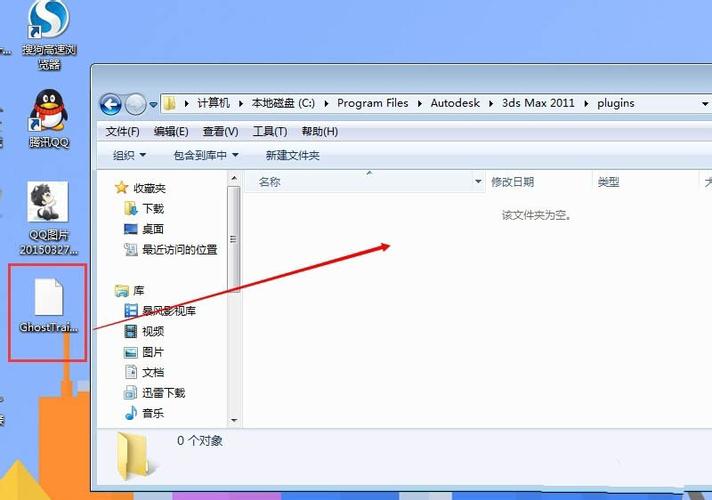
步骤一:下载GhostTrails插件
首先,您需要找到一个可靠的来源下载GhostTrails插件的安装文件。您可以通过搜索引擎或者在相关的3D设计社区寻找GhostTrails插件,并确保您下载的是最新版本的插件。
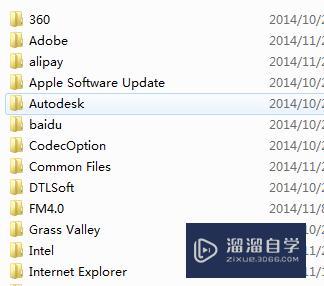
步骤二:解压安装文件
一旦您下载完GhostTrails插件的安装文件,您需要将其解压缩到一个您方便访问的位置。通常情况下,解压后的文件夹会包含插件的所有相关文件。
步骤三:将插件文件复制到3DMax插件文件夹
在接下来的步骤中,您需要将GhostTrails插件的文件复制到3DMax软件的插件文件夹中。首先,找到您安装3DMax软件的目录,然后在该目录下找到一个名为“Plugins”的文件夹。
步骤四:启动3DMax软件
现在,您需要启动3DMax软件,以便我们可以进行接下来的设置。打开软件后,点击菜单栏中的“自定义”选项,然后选择“插件管理器”。
步骤五:加载GhostTrails插件
在插件管理器中,您将看到一个名为“已加载插件”的列表。点击列表中的“浏览”按钮,并在弹出的对话框中找到并选择GhostTrails插件的文件夹。然后,点击“确定”按钮来加载插件。
步骤六:激活GhostTrails插件
在插件管理器中,您可以看到一个名为GhostTrails的插件。确保该插件的复选框被选中,以激活GhostTrails插件。
步骤七:开始使用GhostTrails插件
现在,您已经成功安装并激活了GhostTrails插件。您可以通过在3DMax软件中创建一个新的场景或者打开一个现有的项目来开始使用GhostTrails插件。在3DMax中,您将能够找到GhostTrails插件的工具和设置,以便您可以为您的模型添加动态尾迹效果。
通过本文的教程,您现在应该能够轻松地安装GhostTrails插件到3DMax软件中,并开始在您的项目中使用它。GhostTrails插件为您的模型添加了华丽的动态尾迹效果,使您的设计更加生动和吸引人。
本文版权归腿腿教学网及原创作者所有,未经授权,谢绝转载。

上一篇:SketchUp教程 | 如何为SketchUp曲面模型添加纹理贴图
下一篇:SketchUp教程 | 如何在Enscape资源库中使用资源?
推荐专题
- [3D Max 基础知识分享]—多孔结构模型编辑
- 3DMAX教程 | 3Dmax材质编辑器的标准模式指的是什么?
- 3DMAX教程 | 3DMax模型导入遇到问题
- 3DMAX教程 | 3Dmax水泥材质参数及设置方法
- 3DMAX教程 | 如何彻底卸载Vray渲染器下载?
- 3DMAX教程 | 3DMax技巧分享:高效利用渲染线框功能
- 3DMAX教程 | 如何在3dmax中使贴图颜色变浅
- 3DMAX教程 | 如何使用V-Ray在3ds Max中调整普通玻璃材质参数
- 3DMAX教程 | 3DMax 2014遭遇错误并生成报告
- 3DMAX教程 | SketchUp与3DMAX:室内效果图设计工具的选择优化指南














































